При роботі з документами часто доводиться вносити правки, додавати таблиці, картинки. Якщо документ створювався в Word, то ніяких проблем з редагуванням не виникає. А що робити, якщо потрібну інформацію (наприклад, реферат, диплом, договір, акт робіт і т. д.) надали у сканованому вигляді (*.pdf)? Дані в такому документі просто так не зміниш. Виникає логічне запитання – як перевести pdf в word для редагування онлайн та з допомогою програм? Насправді все дуже просто і існує багато варіантів вирішення проблеми.
І зараз ми обговоримо найбільш розтрачені з них.
ABBYY FineReader
Краща програма для багатофункціональної обробки PDF-документів. Є універсальним засобом для сканування, розпізнавання тексту на всіх мовах, а також подальшого збереження в будь-який потрібний формат. Програма легко справляється із завданням конвертації файлів в microsoft Word, у тому числі підтримує багатосторінкові документи. Процес досить простий:
Запускаємо програму, натискаємо «Файл» — «Відкрити PDF або зображення». Гаряча комбінація клавіш «Ctrl» + «O».
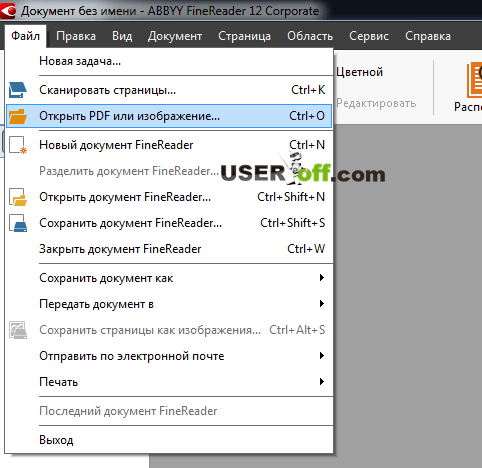
Знаходимо на комп’ютері потрібний документ, виділяємо його і натискаємо «Відкрити». Наступним кроком необхідно натиснути кнопку «Розпізнати».
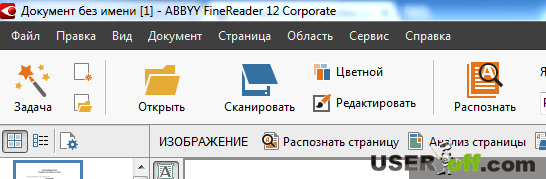
Програма просканує документ, автоматично визначить структуру і мова тексту й поділить його на блоки: текст, таблиця, картинка.
Далі необхідно відправити сторінки в Word або будь-яку іншу програму. Для цього натискаємо біля кнопки «Зберегти» праворуч на язичок і вибираємо «Передати в Microsoft Word».
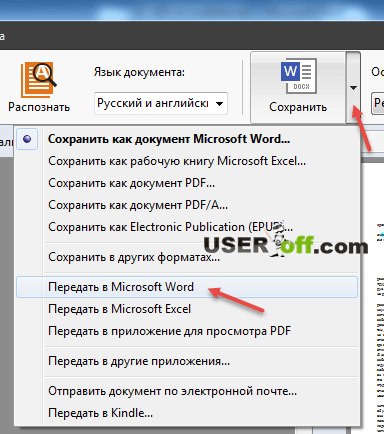
Вихідний документ буде повністю редагований, в тому числі інформація в таблицях. Треба розуміти, що в тексті можуть з’явитися якісь помилки і вам треба буде їх виправити.
Конвертація Онлайн
В інтернеті є багато ресурсів, які дозволяють безкоштовно провести конвертацію. З одного боку, користувачеві це зручно, так як немає необхідності встановлювати додаткові програми, які можуть бути платні. З іншого боку, якість і час очікування результату може бути різне, що може стати на заваді, якщо потрібен швидкий результат.
Одним з кращих онлайн-сервісів, які вирішують проблему, як перевести pdf в word, є Pdftoword (https://www.pdftoword.com/ru/). Впоратися із завданням конвертації на цьому ресурсі зможе будь-який користувач. Для цього необхідно:
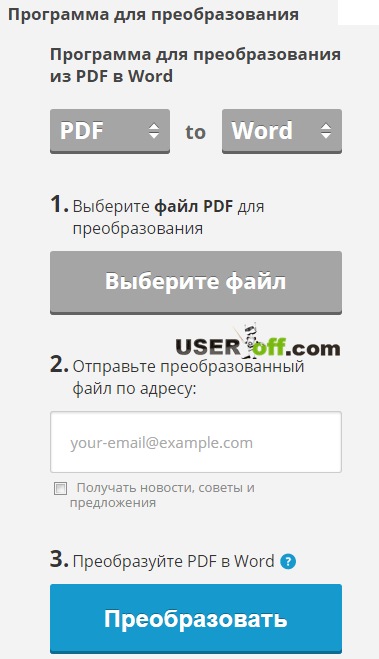
Популярними ресурсами для онлайн-є також конвертації convertonlinefree.com, pdfonline.com.
Сервіс від Google
Нижче буде розглянуто спосіб, як конвертувати PDF в Word онлайн. Як і в способі вище основний плюс — не треба шукати програми.
В першу чергу необхідно уточнити, що скористатися сервісом зможе тільки той, у кого є акаунт Google. Заходимо під своїм обліковим записом і вводимо в адресний рядок браузера drive.google.com. Тепер необхідно завантажити файл PDF. Зробити це можна за допомогою відповідної кнопки.
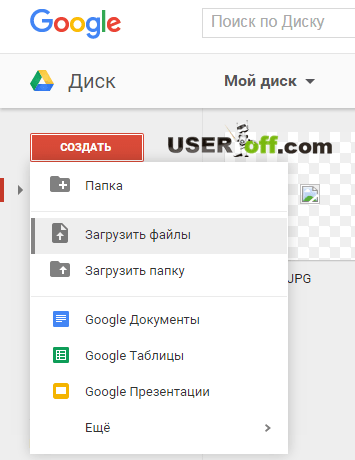
Далі натискаємо правою кнопкою миші на завантажений документ, вибираємо «Відкрити за допомогою» і натискаємо «Google Документи».
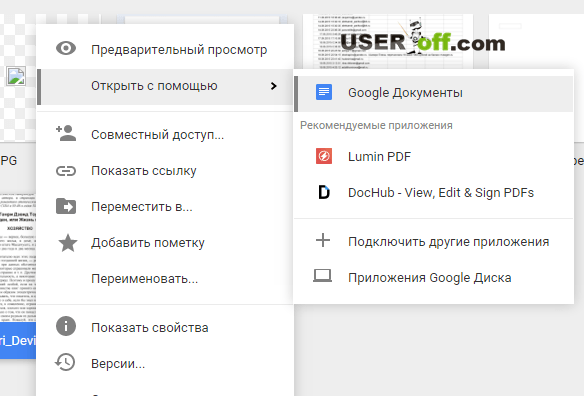
Сервіс відкриє документ з допомогою власних інструментів. Користувачеві залишається тільки зберегти собі на комп’ютер в потрібному форматі. Для цього натискаємо «Файл», вибираємо пункт меню «Завантажити як» і вибираємо Microsoft Word.
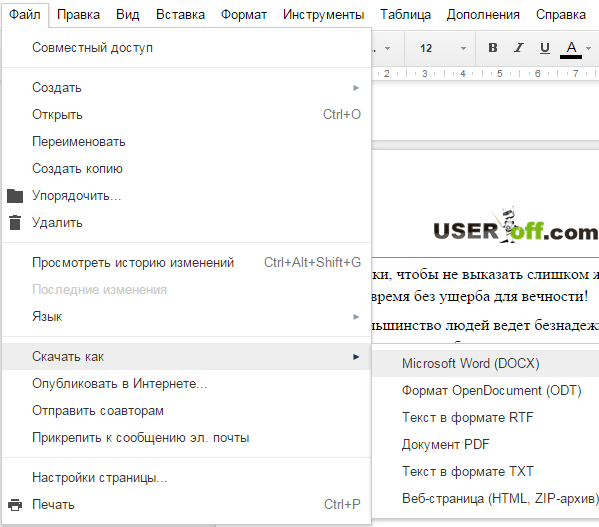
При роботі з цим сервісом є невеликі помилки, але якість вашого тексту при розпізнаванні документа не зіпсує.


